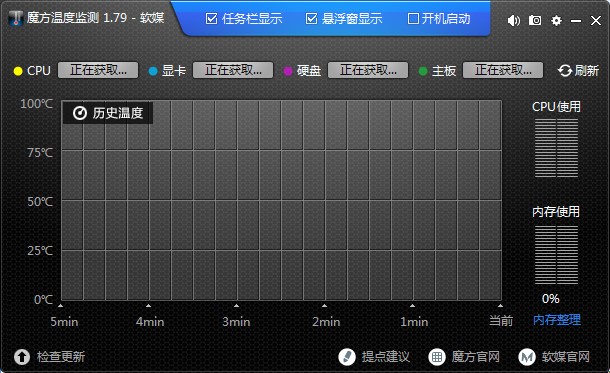魔方温度检测功能及特色介绍
一款适合在电脑上使用的电脑温度监控工具—
魔方温度检测最新版本。魔方温度检测可以支持硬盘、CPU、主板等设备的实时温度监测,还为用户提供声音报警功能。魔方温度检测用户还可以通过悬浮窗查看设备当前温度,支持自动降温。本站提供魔方测温软件下载服务,请下载其他版本的魔方测温软件!
魔方温度检测介绍图一
魔方温度检测软件功能:
1、自动检测系统硬件温度;
2.显示CPU使用率;
3.支持实时监控硬盘、CPU、主板等设备的温度;
4.浮动窗口非常方便,设备温度随时查看;
魔方温度检测介绍图二
魔方温度检测软件特色:
1.无需安装,打开即可检测。
2.支持硬件和CPU散热操作。
3.具有智能高温报警提醒功能。
4、硬件温度全程监控,硬件健康状况轻松了解。
5、支持检测显卡、CPU、主板等设备的温度。
6、占用资源少,不会影响电脑的运行。
7.完全兼容Windows操作系统。
魔方温度检测介绍图三
魔方温度检测安装步骤:
1、从本站下载魔方测温软件,即可获得软件压缩包。
2、然后我们解压压缩后的软件包,得到其中的应用程序tempmon.exe。
3、最后我们双击打开tempmon.exe应用程序,就可以直接使用了。
魔方温度检测使用说明:
我们打开就会看到这个界面,里面清楚的显示了各种硬件的温度,而且每个的颜色都不一样,一目了然。
如果我们需要配置,我们会看到配置界面,我们会看到右上角的配置按钮,我们可以点击进入配置界面。
我们首先看到的是温度和颜色的调整,我们可以根据自己的喜好改变我们看到的颜色。
然后我们可以配置使用多少内存,我们可以使用警报来提醒我们降低温度或关闭计算机。
下一步是设置一些小细节。我们需要打开闹钟的声音。如果它不打开,它不会有任何好处。
我们可以根据需要在主界面中选择这个悬浮显示和启动窗口,我们只寻找最适合我们的那个。
下面我们看到的任务栏中的滚动,如果我们只想显示温度,我们会看到有一个滚动选项,我们只能标记我们需要的。
魔方温度检测更新日志:
- 采用新的、更人性化的配置对话框;
-在过热保护选项中增加了睡眠选项;
- 修复英特尔酷睿2移动四核处理器识别问题;
- 修正了Pentium Dual-Core E6000 系列的错误检测问题。
-更新:Intel 规范符合Atom 400 和500 系列处理器的TjMax 100c
相关下载
相关文章
大家都在找